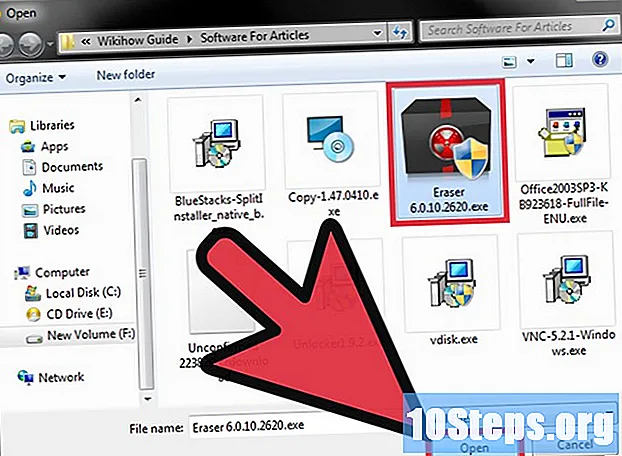কন্টেন্ট
অন্যান্য বিভাগউইন্ডোজ 7-এ আপনি সিস্টেম অস্থায়ী ফোল্ডারের অবস্থান পরিবর্তন করতে চাইতে পারেন। এটি অস্থায়ী ইন্টারনেট ফাইল, সেটআপ ফাইল, উইন্ডোজ এক্সপ্লোরার ফাইল এবং ইতিহাস এবং প্রোগ্রাম ফাইলগুলি সঞ্চয় করে stores সহজেই অ্যাক্সেসযোগ্যতার জন্য এটির অবস্থান পরিবর্তন করা খুব সহজ।
পদক্ষেপ
একটি সিস্টেম পুনরুদ্ধার পয়েন্ট তৈরি করুন।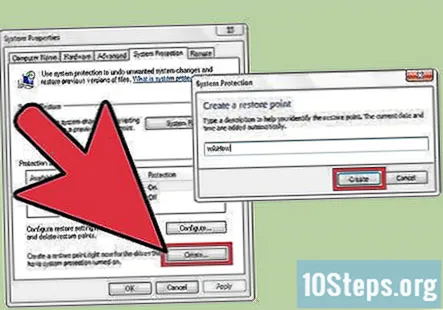
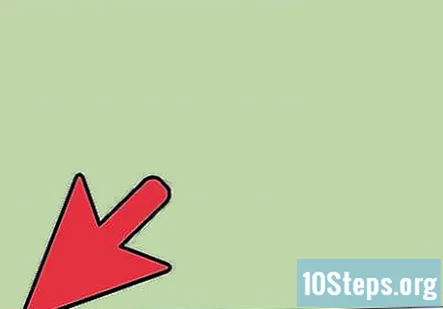
শুরু মেনু খুলুন।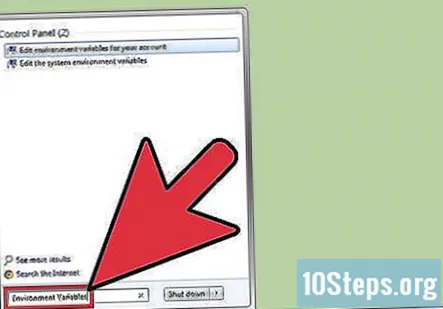
"পরিবেশ পরিবর্তনশীল" অনুসন্ধান করুন।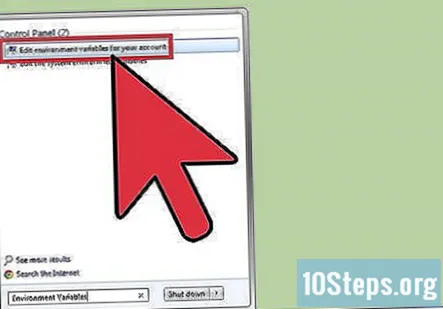
"আপনার অ্যাকাউন্টের জন্য পরিবেশগত পরিবর্তনগুলি সম্পাদনা করুন" এ ক্লিক করুন।
"টেম্প" নামে একটি ফোল্ডার তৈরি করুন যেখানে আপনি নতুন ফোল্ডারটি অবস্থিত করতে চান, (যদি আপনি ইতিমধ্যে এটি না করে থাকেন)।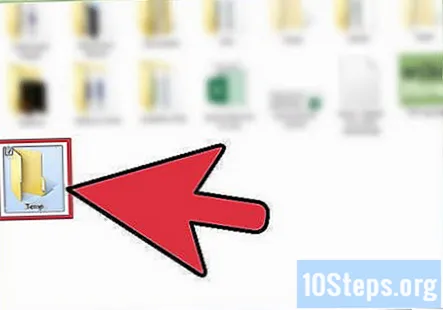
"টেম্প" ভেরিয়েবল এ ক্লিক করুন এবং "সম্পাদনা" এ ক্লিক করুন।..’.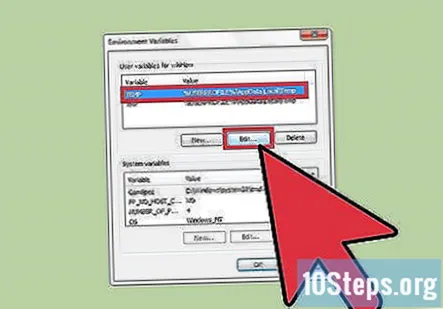
নতুন ভেরিয়েবল মান প্রবেশ করুন (আপনার নতুন ফোল্ডারের অবস্থান; যেমন "সি: টেম্পে ") এবং ওকে ক্লিক করুন।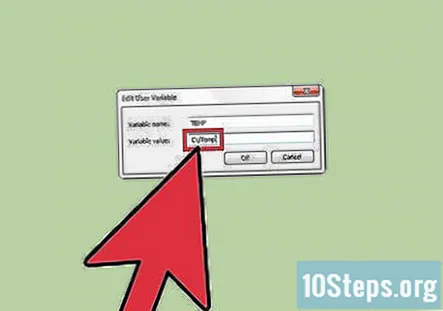
"টিএমপি" পরিবর্তনশীল নির্বাচন করুন এবং এর মানটি একই ফোল্ডারে পরিবর্তন করুন)।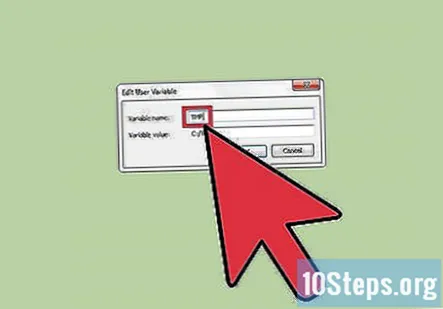
ঠিক আছে ক্লিক করুন এবং আপনার কম্পিউটার পুনরায় চালু করুন।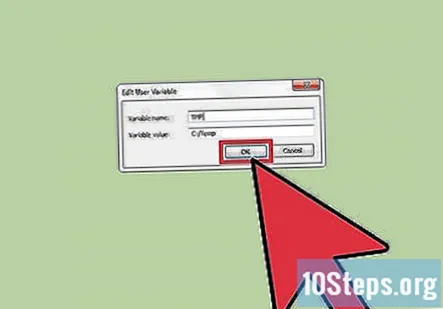
পরিবর্তনটি সঠিকভাবে প্রয়োগ হয়েছে কিনা তা যাচাই করুন। শুরু মেনু খুলুন এবং উদ্ধৃতি চিহ্নগুলি ছাড়াই "% টেম্প%" টাইপ করুন।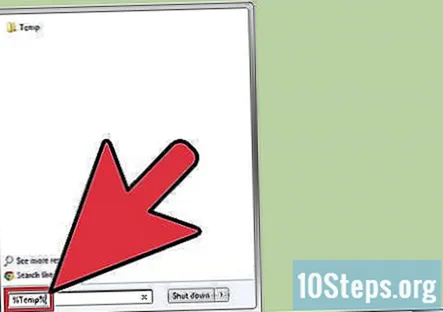
"টেম্প" ফোল্ডারটি খুলুন যা ফলাফল দেয়।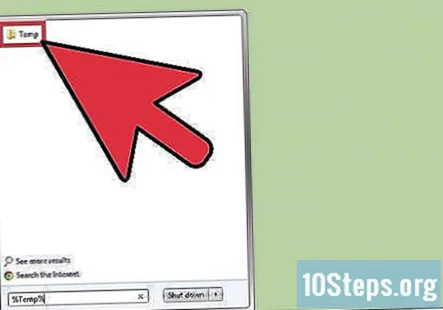
ঠিকানা বারটি পরীক্ষা করুন Check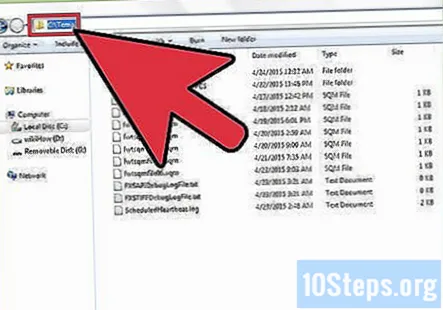
সম্প্রদায় প্রশ্ন এবং উত্তর
পরামর্শ
- যদি কেবল উপরে উল্লিখিত বিকল্পগুলি পরিবর্তন করে কাজ না করে (যদিও তাদের হওয়া উচিত) তবে "সিস্টেম ভেরিয়েবলস" তে টিএমপি এবং টিএমপি-তে স্ক্রোল করে সিস্টেম ভেরিয়েবলগুলি পরিবর্তন করার চেষ্টাও করুন।
- আপনি সিস্টেম প্রোপার্টিগুলিতে ("আমার কম্পিউটার" রাইট ক্লিক করুন), "অ্যাডভান্সড সিস্টেম সেটিংস" ক্লিক করুন এবং "পরিবেশগত পরিবর্তনসমূহ" ক্লিক করে "পরিবেশগত পরিবর্তনগুলি" খুলতে পারেন।
- আপনাকে দুটি পরিবেশগত ভেরিয়েবল TEMP এবং TMP এর জন্য চিত্রগুলি আপডেট করতে হবে যাতে এটি সংশোধন করা সি: 7 7,8 এবং 9 পদক্ষেপের গ্রাফিক চিত্র / স্লাইডগুলিতে টেম্পোর করতে পারে।
সতর্কতা
- আপনাকে অবশ্যই অ্যাডমিন হিসাবে লগ ইন করতে হবে এবং অ্যাডমিন প্রিভিলেজ থাকতে হবে।
- সর্বদা একটি পুনরুদ্ধার পয়েন্ট তৈরি করুন। আপনি যদি তা না করেন তবে আপনি আপনার সিদ্ধান্তের জন্য অনুশোচনা করবেন। যদি কোনও কারণে পুনরায় চালু হওয়ার পরে আপনি লগ ইন করতে বা "ইন্টারেক্টিভ লগন প্রক্রিয়া ব্যর্থতা" সম্পর্কে ত্রুটিটি পেতে না পারেন - আপনার পুনরুদ্ধার পয়েন্টটি আপনার একমাত্র আশা।
- পুনরায় আরম্ভ না করে পরিবর্তনের পরে কিছু ইনস্টল করার চেষ্টা করবেন না।
- এই পরিবর্তনগুলির আগে সমস্ত প্রোগ্রাম বন্ধ এবং প্রাসঙ্গিক প্রক্রিয়াগুলি সমাপ্ত করা সেরা।
- আপনি অস্থায়ী ফোল্ডারের জন্য "টেম্প" ব্যতীত অন্য কোনও নাম চয়ন করতে পারেন তবে বেশিরভাগ অ্যাপ্লিকেশন অস্থায়ী ফাইলগুলিকে "টেম্প" ফোল্ডারে সংরক্ষণ করে না কারণ এটি% টেম্প% ফোল্ডার নয় (যদি আপনি জানেন তবে এর অর্থ কী!)।
উইকিউইউতে প্রতিদিন, আমরা আপনাকে এমন নির্দেশাবলী এবং তথ্যে অ্যাক্সেস দেওয়ার জন্য কঠোর পরিশ্রম করি যা আপনাকে আরও সুরক্ষিত, স্বাস্থ্যকর, বা আপনার মঙ্গল বাড়িয়ে তুলতে আপনাকে আরও উন্নত জীবনযাপন করতে সহায়তা করবে। বর্তমান জনস্বাস্থ্য এবং অর্থনৈতিক সংকটগুলির মধ্যে, যখন বিশ্ব নাটকীয়ভাবে পরিবর্তন হচ্ছে এবং আমরা সকলেই প্রতিদিনের জীবনে পরিবর্তনগুলি শিখছি এবং খাপ খাইয়ে নিচ্ছি, মানুষের আগের চেয়ে আরও বেশি উইকি দরকার। আপনার সমর্থন উইকিউকে আরও গভীরতর চিত্রিত নিবন্ধ এবং ভিডিওগুলি তৈরি করতে এবং বিশ্বস্ত লক্ষ লক্ষ মানুষের সাথে আমাদের বিশ্বস্ত ব্র্যান্ডের নির্দেশিক সামগ্রী ভাগ করতে সহায়তা করে। আজকে উইকিতে কীভাবে অবদান রাখবেন তা বিবেচনা করুন।